图文详解Silverlight访问MSSQL数据库
2009-12-30 14:32 jv9 阅读(6897) 评论(21) 编辑 收藏 举报在银光中国网(SilverlightChina.Net)有一篇"Silverlight与常用数据库互操作系列"文章,其中介绍了使用Silverlight存取不同数据库的方法和步骤。但是对于Silverlight存取MS SQL介绍的不够全面,这里我想介绍Silverlight如何通过WCF访问MSSQL数据库存储过程的。希望对大家能够有所帮助。
我们要实现, 用户输入用户名和密码后,点击登录按钮,传递用户名和密码到服务器端, 通过WCF访问MSSQL数据库,调用存储过程,在服务器端对用户名和密码进行匹配,匹配成功,则返回登录成功,否则,则是失败。
在文章开始前,我们需要做一下准备工作,
- 开发环境需求: VS2008 SP1, Silverlight 3 Develop Tools for VS2008 SP1, 客户端Silverlight 3 Runtime, MSSQL 2005 SP3 ;
- 建立例程数据库 SilverlightDemo,在数据库中建立一个新表 Users,包含以下字段;
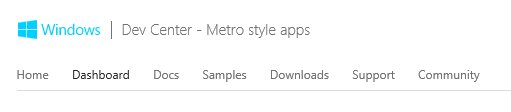
添加内容到Users表,为了方便起见,密码全部使用明文,在正式项目中,建议对密码字段进行加密使用。
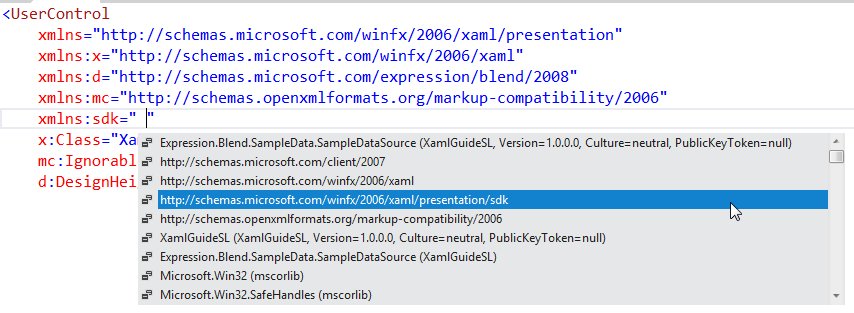
这里,我们验证用户名和密码,有两种简单方式,
一是使用存储过程读取用户名和密码,然后在服务器端进行用户名和密码匹配校验,如果查找到匹配数据,则返回登录成功,否则,则是登录失败;
二是传用户名和密码到存储过程中,在数据库存储过程中进行判断,使用Select语句进行查找,对应用户名和密码,如果查找到匹配结果,则返回用户ID, 服务器端接收到用户ID,则返回登录成功,否则,则是失败;
在本例中,主要是对Silverlight访问数据库进行讲述,所以,对于验证方法,不进行详细描述和讲解,如果有问题,可以留言给我,我们继续讨论,这里,我将使用第一种验证方法。 为此,建立一个简单的存储过程:
2 ( @UserName Varchar(30))
3 AS
4
5 Select cUserName, cPassword
6 From Users
7 Where cUserName = @UserName
8
9 RETURN
10
11 SET NOCOUNT ON
在完成上面的准备工作后,开始建立新的Silverlight项目,
1. 建立一个新项目"SilverlightDBDemo",

2. 在MainPage中建立简单的登录界面,如下:
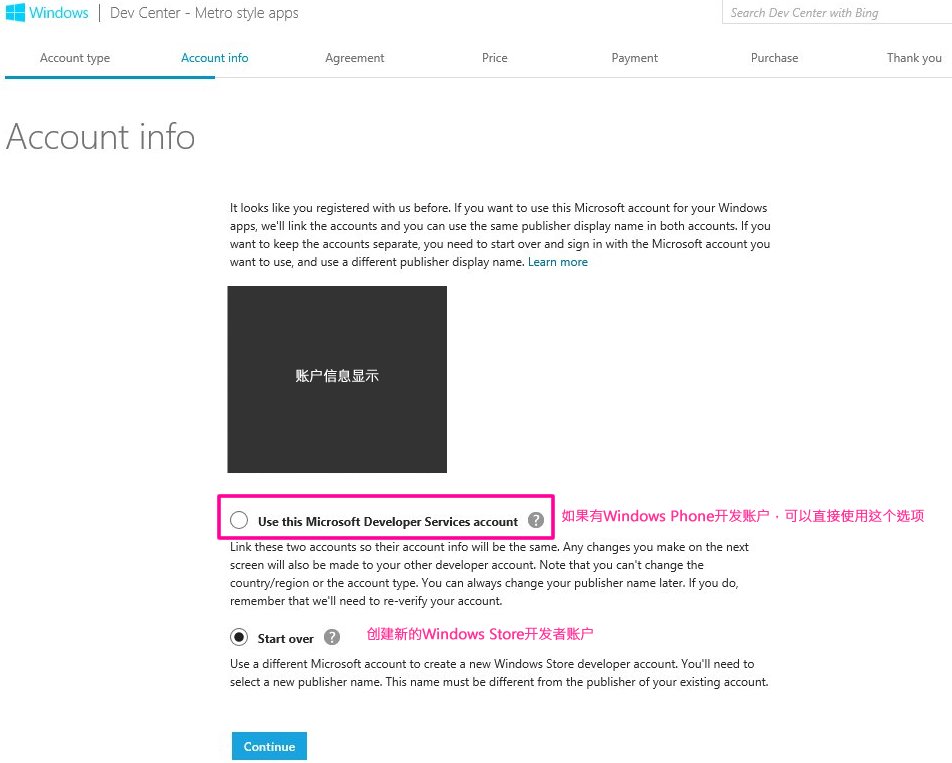
3. 在Web项目中添加新选项

4. 添加一个简单的用户信息类Users,作为WCF的契约成员,当我们从数据库中读取信息后,将赋值给该类的契约成员,方便客户端进行调用;
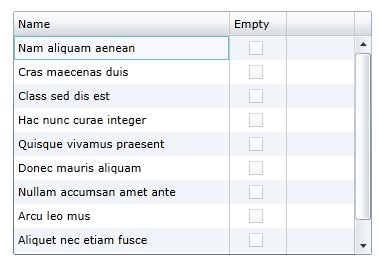
VS2008将自动生成Users类代码,在类命名前添加数据契约属性[DataContract()]。 为了能够使绑定数据返回修改通知,这里需要继承INotifyPropertyChanged接口,该步骤不添加对本教程也没有影响,为了以后例程代码完整性,这里我继承了该接口。在接口上点击右键,生成代码。
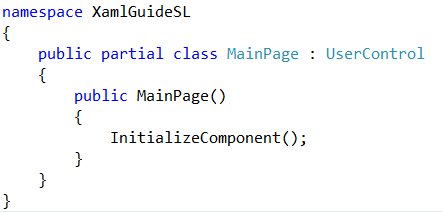
代码如下:
2 {
3 [DataContract()]
4 public class Users : INotifyPropertyChanged
5 {
6
7 #region INotifyPropertyChanged Members
8
9 public event PropertyChangedEventHandler PropertyChanged;
10
11 #endregion
12 }
13 }
14
5. 在Users类中,添加契约成员
2 [DataMember()]
3 public string UserName
4 {
5 get { return userName; }
6 set { userName = value;}
7 }
8
9 private string password;
10 [DataMember()]
11 public string Password
12 {
13 get { return password; }
14 set { password = value; }
15 }
6. 建立构造函数 public Users(string sUserName,string sPassword),传递用户名和密码给契约成员;
2 using System.ComponentModel;
3 using System.Runtime.Serialization;
4
5 namespace SilverlightDBDemo.Web
6 {
7 [DataContract()]
8 public class Users : INotifyPropertyChanged
9 {
10 private string userName;
11 [DataMember()]
12 public string UserName
13 {
14 get { return userName; }
15 set { userName = value;}
16 }
17
18 private string password;
19 [DataMember()]
20 public string Password
21 {
22 get { return password; }
23 set { password = value; }
24 }
25
26 public Users(string sUserName,string sPassword)
27 {
28 UserName = sUserName;
29 Password = sPassword;
30 }
31
32 #region INotifyPropertyChanged Members
33
34 public event PropertyChangedEventHandler PropertyChanged;
35
36 #endregion
37 }
38 }
7. 添加"Silverlight-enabled WCF Service",修改服务名字为 DBService.svc,需要注意的是,WCF service对于Silverlight仅支持BasicHttpBinding,而VS2008自动生成是customBinding,很多朋友说使用了"Silverlight-enabled WCF Service",链接数据库仍旧失败,无法找到远程服务器,是因为没有使用BasicHttpBinding进行通讯,造成的失败。
后文我将讲述如何修改。

8. 添加后,在Web服务器端会有DBService.svc和DBService.svc.cs文件出现,VS2008将自动更新Web项目的类库引用;

9. 双击进入DBService.svc.cs文件,可以看到以下代码:
2 using System.Linq;
3 using System.Runtime.Serialization;
4 using System.ServiceModel;
5 using System.ServiceModel.Activation;
6 using System.Collections.Generic;
7 using System.Text;
8
9 namespace SilverlightDBDemo.Web
10 {
11 [ServiceContract(Namespace = "")]
12 [AspNetCompatibilityRequirements(RequirementsMode = AspNetCompatibilityRequirementsMode.Allowed)]
13 public class DBService
14 {
15 [OperationContract]
16 public void DoWork()
17 {
18 // Add your operation implementation here
19 return;
20 }
21
22 // Add more operations here and mark them with [OperationContract]
23 }
24 }
这里我们没有修改ServiceContract命名空间,所以保持默认为空,AspNet的兼容需求模式我们保持默认。在正式项目中,我们习惯将所有的[OperationContract]函数放入一个接口文件中,这样方便扩展以及维护,在本例,为了方便大家理解,就不把[OperationContract]放入接口文件。 在VS2008自动生成代码下面直接添加数据库访问代码。
10. 在添加服务器端数据库访问代码前,需要修改Web.Config文件。和Asp.Net项目一样,在链接数据库前,我们首先需要在Web.Config中配置数据库连接字符串,请自行替换数据库登录ID和密码
2 <add key="DbServiceConnectionString" value="Data Source=(Local);Initial Catalog=SilverlightDemo;User Id=dev;Password=dev;"/>
3 </appSettings>
11. 前文已经说过,Silverlight仅支持使用BasicHttpBinding通过WCF service进行通讯,而VS2008自动生成的代码是customBinding,所以,我们也需要在Web.Config中进行修改.下面是VS2008自动生成的Web.Config部分代码,划线部分是下面要修改的部分。
2 <behaviors>
3 <serviceBehaviors>
4 <behavior name="SilverlightDBDemo.Web.DBServiceBehavior">
5 <serviceMetadata httpGetEnabled="true" />
6 <serviceDebug includeExceptionDetailInFaults="False" />
7 </behavior>
8 </serviceBehaviors>
9 </behaviors>
18 <serviceHostingEnvironment aspNetCompatibilityEnabled="true" />
19 <services>
20 <service behaviorConfiguration="SilverlightDBDemo.Web.DBServiceBehavior"
21 name="SilverlightDBDemo.Web.DBService">
24 <endpoint address="mex" binding="mexHttpBinding" contract="IMetadataExchange" />
25 </service>
26 </services>
27 </system.serviceModel>
这里我们需要修改以下几个地方:
首先删除customBinding,从上面代码,第10行,到17行,使用下面代码替换:
2 <basicHttpBinding>
3 <binding name="BasicHttpBinding_IDataService"
4 maxBufferPoolSize="2147483647"
5 maxReceivedMessageSize="2147483647"
6 maxBufferSize="2147483647">
7 <readerQuotas
8 maxArrayLength="2147483647"
9 maxBytesPerRead="2147483647"
10 maxDepth="2147483647"
11 maxNameTableCharCount="2147483647"
12 maxStringContentLength="2147483647" />
13 </binding>
14 </basicHttpBinding>
15 </bindings>
其中那些2147483647之类的属性可以删除,但是如果读取数据库中的大型表格,就需要设置缓冲池之类的尺寸了。这里,我们已经使用了basicHttpBinding. Binding name我使用了BasicHttpBinding_DBService,大家可以随意更换,下面将用到。
然后修改22行和23行的代码,将endpoint中的binding,内容修改为basicHttpBinding,bindingConfiguration的内容修改为BasicHttpBinding_DBService。
2 contract="SilverlightDBDemo.Web.DBService" />
12. 现在我们可以在DBService.svc.cs中添加存取数据库代码,对用户名和密码进行简单匹配,这里不再着重讲述如何条件匹配登录信息。这里演示了如何调用数据库存储过程。完成存取数据库代码后,成功编译Web项目。代码有点长,这里折叠起来。
 代码
代码
2
3 [OperationContract]
4 public bool GetUser(string cUserName, string cPassword)
5 {
6 SqlConnection conn = new SqlConnection(connectionString);
7 SqlCommand cmd = new SqlCommand("Login", conn);
8 cmd.CommandType = CommandType.StoredProcedure;
9 cmd.Parameters.AddWithValue("@UserName", cUserName);
10
11 try
12 {
13 conn.Open();
14 SqlDataReader reader = cmd.ExecuteReader(CommandBehavior.SingleRow);
15 if (reader.Read())
16 {
17 Users user = new Users((string)reader["cUserName"],
18 (string)reader["cPassword"]);
19 if (user.Password == cPassword)
20 {
21 return true;
22 }
23 else
24 {
25 return false;
26 }
27 }
28 else
29 {
30 return false;
31 }
32 }
33 finally
34 {
35 conn.Close();
36 }
37 }
13. 在SilverlightDBDemo客户端,点击右键添加服务引用
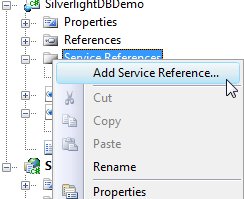
14. 在弹出窗口中,点击"Discover",查找本地WCF service。在地址栏会自动搜索到本地的Service引用,在Services树形框中我们可以看到,在服务器端建立的DBService.svc,双击打开,可以看到,我们建立的GetUser函数,以及默认的DoWork函数。修改下面的命名空间为"DBService",方便调用。
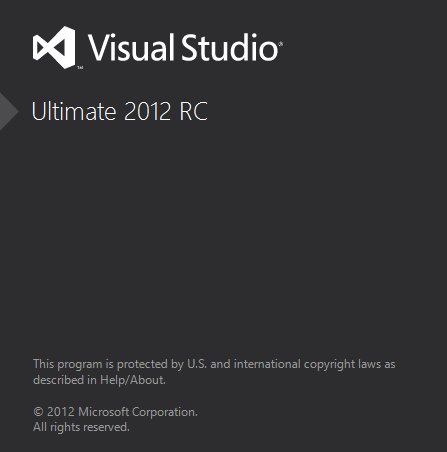
15. 点击"Advanced.."高级按钮,确认选中"Reuse types in referenced assembiles",如下图,
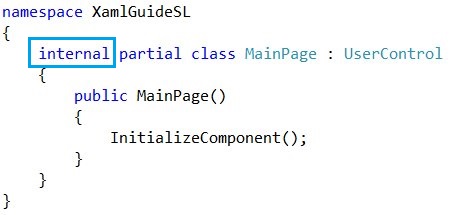
16. 然后,点击确定,会在客户端中生成DBService服务引用。

17. 在生成DBService服务引用后,VS2008会自动生成一个ServiceReferences.ClientConfig文件。
我们需要留意查看一下该文件内容。其中,bindings信息是basicHttpBinding,而endpoint内容和Web.Config中的内容相同。这里我们不需要修改任何代码。
2 <system.serviceModel>
3 <bindings>
4 <basicHttpBinding>
5 <binding name="BasicHttpBinding_DBService" maxBufferSize="2147483647"
6 maxReceivedMessageSize="2147483647">
7 <security mode="None">
8 <transport>
9 <extendedProtectionPolicy policyEnforcement="Never" />
10 </transport>
11 </security>
12 </binding>
13 </basicHttpBinding>
14 </bindings>
15 <client>
16 <endpoint address="http://localhost/SilverlightDBDemo.Web/DBService.svc"
17 binding="basicHttpBinding" bindingConfiguration="BasicHttpBinding_DBService"
18 contract="DBService.DBService" name="BasicHttpBinding_DBService" />
19 </client>
20 </system.serviceModel>
21 </configuration>
22
18. 下面我们将在客户端调用该服务引用,获取数据库的返回值,根据返回值,我们将简单判断登录是否成功。
进入MainPage.xaml.cs中,建立GetUser方法。该代码中EndpointAddress是最重要的,出现没有发现远程服务器错误,和这里设置也有关系。在client_GetUserCompleted中,e.Result代表了数据库返回值。可以接受任何值,大家可以根据需要进行值类型转换。每次,用户点击登陆按钮,Silverlight客户端都会向服务器端请求验证,返回结果会在提示信息栏显示。
2 {
3 EndpointAddress address = new EndpointAddress(new Uri(Application.Current.Host.Source, "/SilverlightDBDemo.Web/DBService.svc"));
4 DBServiceClient client = new DBServiceClient(new BasicHttpBinding(), address);
5 client.GetUserCompleted += client_GetUserCompleted;
6 client.GetUserAsync(txtUsername.Text, pbPassword.Password);
7 }
8
9 private void client_GetUserCompleted(object sender, GetUserCompletedEventArgs e)
10 {
11 try
12 {
13 if (e.Result)
14 {
15 tbMessage.Text = "登录成功!";
16 }
17 else
18 {
19 tbMessage.Text = "登录失败!";
20 }
21 }
22 catch (Exception error)
23 {
24 tbMessage.Text = error.ToString();
25 }
26 }
27
28 private void btLogin_Click(object sender, RoutedEventArgs e)
29 {
30 GetUser();
31 }
登录成功如下图:
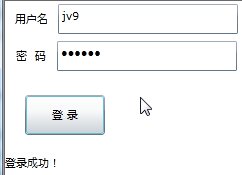
到这里为止,我想你已经学会了如何使用WCF存取MSSQL数据库了。如果有问题,可以留言给我,或者到Silverlight开发QQ群100844510来讨论。
本文为原创文章,第一次发布在 银光中国网(SilverlightChina.Net)
如需转载,请注明出处,谢谢。


